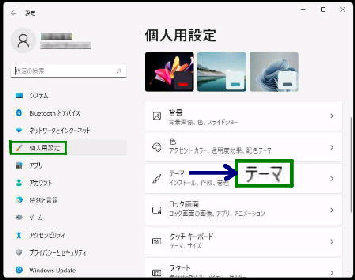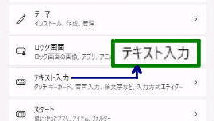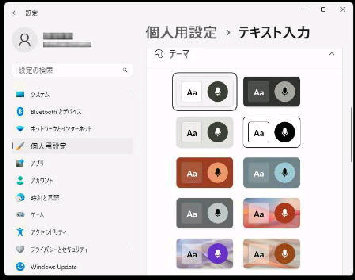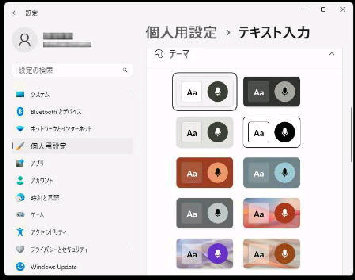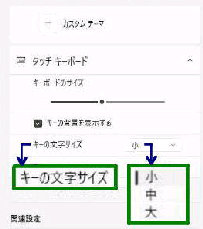タッチキーボードの 「キーボードのテーマ」
と、「キーの文字サイズ」 の設定手順です。
● タッチキーボードのテーマ設定とキーの文字サイズの変更
「テキスト入力」 設定画面です。
下方へスクロールするか、全画面表示に
すると、「テーマ」 を確認できます。
「テキスト入力」 を選択してください。
「個人用設定」 画面です。
設定→ 個人用設定 の順でこの画面を
表示し、下方へスクロールします。
「タッチキーボード」 の、キーの文字サイズ
は、(小・中・大) の中から選択することが
できます。
テーマの一覧から好みのテーマを選択
すると、直ちに反映されます。
《 キーの文字サイズの変更 》
上図 (キーボードのテーマ) を更に下方へ
スクロールしてください。
「タッチキーボード」 を選択します。
「キーの文字サイズ」 の選択ボックスを
クリックして、「小・中・大」 から選択します。
《 キーボードのテーマ 》
《 Windows 11 バージョン22H2 画面 》